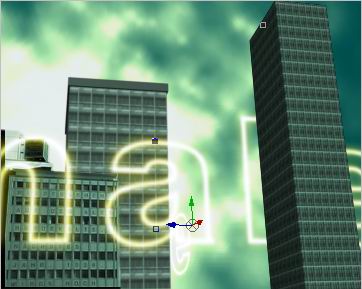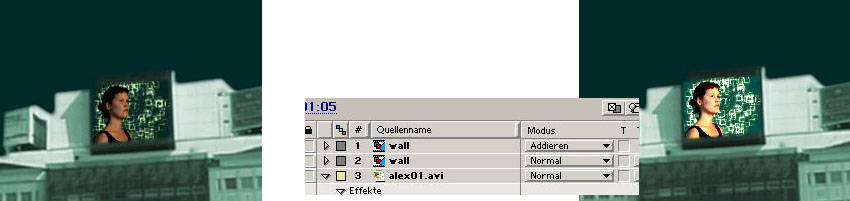Der Hintergrund "background.avi" verharrt wie die Aufnahmen der Gebäude immer normal zur Kamera - ein unrealistischer Zustand. Wir werden auch ihn in eine 3D Ebene umwandeln und so positionieren, das er während des gesamten Kameraschwenks immer im Hintergrund sichbar bleibt.
Durch das in die Nähe schieben zu Kamera wird die Ebene automatisch skaliert und verliert somit an Bildqualität. Der Effekt Gaußscher Weichzeichner kann solche Qualitätsmägeln ein wenig verschleiern.
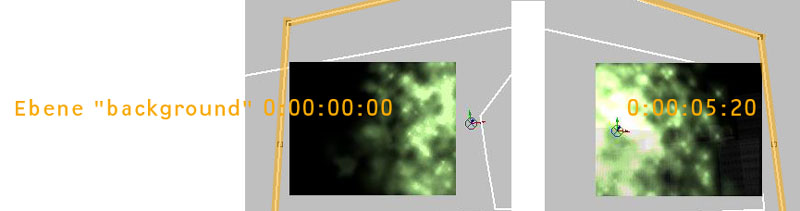
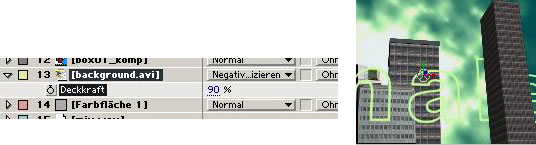
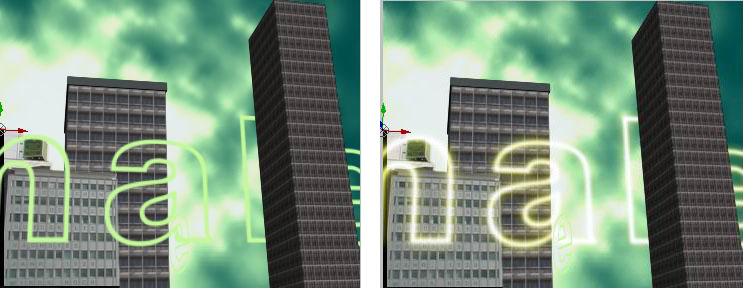
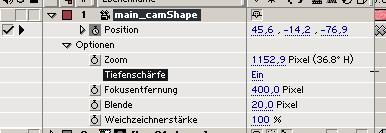

Bei dieser Ansicht wurden die Effekte "Leuchten" und "Weichzeichner"
ausgeschaltet und der Transfermodus auf normal geändert.

Aus unserer "Seh-Erfahrung" ist uns bekannt, das je weiter die Elemente sich in der Tiefe befinden, sie an Schärfe und Sättigung verlieren. Da die Gebäude aber keine 3D Ebenen sind, wird die Tiefenschärfe der Kamera nicht sichtbar. Es besteht aber die Möglichkeit diese aber durch einen Weichzeichner und durch die Zurücknahme der Sättigung (z.B "Farbbalance"" simulieren.
Das Gebäude mit der Videowall wirkt neben den animierten Gebäuden etwas verschwommen und blas, - mit den Effekt "Helligkeit/Kontrast" oder einer "Tonwertkorrektur" könnte man diese aber anpassen.